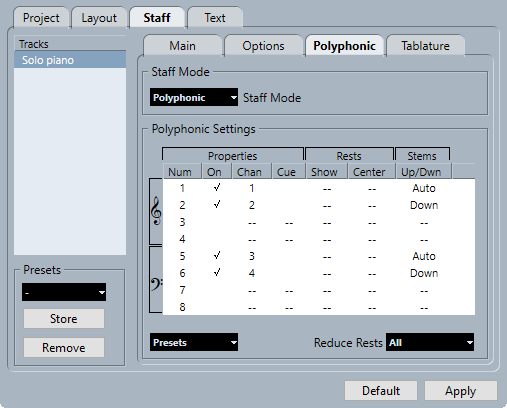多声部表記用にスコアを設定できます。
手順
-
を選択します。
-
「譜表 (Staff)」タブを選択して、「ポリフォニック (Polyphonic)」タブを開きます。
-
「譜表モード (Staff Mode)」ポップアップメニューを開いて、「ポリフォニック (Polyphonic)」を選択します。
-
「属性 (Properties)」コラムの「オン (On)」をオンにして、声部を有効にします。
譜表ごとに 4 つの声部があります。
補足
上の譜表の声部 1 と 2、下の譜表の声部 5 と 6 を必ず先に使用してください。これらの声部では、間隔の狭い音符や臨時記号が付いた音符など、近付きすぎる音符が衝突しないように処理されます。その他の声部では、レイアウトツールを使用して音符を手動で移動します。
-
分割されたピアノ譜を作成するには、上の声部 1 つと下の声部 1 つを有効にします。
-
ボーカル用の譜表を作成するには、それぞれの歌声に対して声部を 1 つ有効にします。
-
音符が重なっている場合は、最も多く重なっている部分の音符と同じ数だけ声部を有効にします。
-
必要に応じて、「属性 (Properties)」、「休符 (Rests)」、「符尾 (Stems)」の各コラムで設定を調節します。
-
「適用 (Apply)」をクリックします。
結果
譜表が多声部表記に変更され、MIDI チャンネルの値に応じて既存の音符が各声部に振り分けられます。
手順終了後の項目
「声部の振り分け (Explode)」機能を使用して、音符を正しい声部に自動的に移動します。
補足
有効な声部のいずれにも一致しない MIDI チャンネル設定の音符が譜表に含まれている場合、警告が表示されることがあります。その場合は、「修正 (Correct)」をクリックしてこれらの音符を有効な声部に移動するか、「無視 (Ignore)」をクリックして音符を残したまま非表示にします。これらの音符は他のすべてのエディターで表示できます。その音符または声部のチャンネル設定を変更したり、さらに別の声部を有効にしたりすると、それらの音符はスコアエディターで再度表示できるようになります。